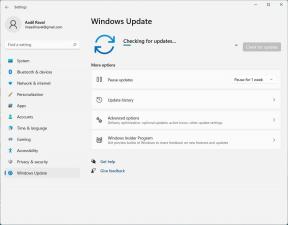Cum să flashiți firmware-ul sau să deblocați Samsung Galaxy S22 Ultra
Miscelaneu / / March 10, 2022
Samsung a lansat cel mai recent Samsung Galaxy S22 Ultra în februarie 2022 are caracteristici și specificații de vârf din industrie. Include un afișaj AMOLED dinamic, Android 12 cu One UI 4.1, Exynos 2200 sau Snapdragon 8 Gen 1 SoC, până la 12 GB RAM și 1 TB stocare etc. Acum, sunt șanse mari să vă confruntați cumva cu probleme legate de software sau de pornire. Dacă da, puteți să Flash Firmware sau Descărămizi Samsung Galaxy S22 Ultra cu ușurință.
Devine destul de comun în rândul utilizatorilor Android să efectueze mai multe personalizări și fișiere intermitente în funcție de necesitatea sau alegerea lor. Deși intermiterea fișierelor sau înrădăcinarea sau deblocarea bootloader-ului dispozitivului vă pot permite să efectuați diverse sarcini pe dispozitiv, poate fi ușor dificil sau dificil pentru utilizatorii de dispozitive Samsung Galaxy. În timp ce modificați sau ajustați software-ul dispozitivului, acesta poate ajunge în starea de bootloop sau blocat dacă ați greșit.

Conținutul paginii
- Când trebuie să flashăm manual firmware-ul?
-
Ghid pentru fișierul firmware flash pe Samsung Galaxy S22 Ultra
-
Cerințe preliminare
- Încărcați-vă telefonul
- Descărcați Samsung ODIN
- Descărcați driverele USB Samsung
- Descărcați fișierul firmware
- Instrucțiuni pentru Flash
-
Cerințe preliminare
Când trebuie să flashăm manual firmware-ul?
Android este o platformă open-source și ușor de personalizat, unde utilizatorii pot îndeplini mai multe sarcini în funcție de nevoile lor de la flashingul unui firmware personalizat la rooting până la deblocarea bootloader-ului instalând alte module și Mai Mult. Cu toate acestea, uneori, utilizatorii Android își pot bloca dispozitivele sau se pot confrunta cu probleme cu bucla de pornire sau orice fel de problemă legată de software în mod neașteptat. Prin urmare, deblocarea dispozitivului sau intermiterea ROM-ului oficial de stoc este utilă.
Dacă, de asemenea, vă confruntați cu o problemă similară și doriți să reveniți la Stoc ROM, puteți face acest lucru manual prin flashingul firmware-ului. Între timp, chiar dacă sunteți un utilizator de stoc ROM și nu funcționează corect din cauza erorilor sau virușilor, este o idee mai bună să flashați firmware de stoc fișier din nou pe dispozitiv pentru a remedia această problemă. Ar trebui să menționăm că datele dispozitivului dvs. vor fi șterse complet, orice ați stocat pe stocarea internă în timpul acestui proces.
Ghid pentru fișierul firmware flash pe Samsung Galaxy S22 Ultra
Ei bine, le mulțumim mult dezvoltatorilor XDA pentru că au distribuit un ghid de deblocare prietenos cu noob-ului pentru modelul Samsung Galaxy S22 Ultra. Așadar, fără a mai pierde timpul, haideți să trecem la ghidul de mai jos. Asigurați-vă că urmați în mod corespunzător toate cerințele și descărcările înainte de a începe procesul de intermitere a firmware-ului.
Cerințe preliminare
Aici am împărtășit toți pașii necesari pe care va trebui să îi efectuați unul câte unul. Acești pași de pre-cerințe sunt utili pentru a finaliza cu succes metoda de intermitere sau deblocare a firmware-ului. În caz contrar, s-ar putea să întâmpinați unele erori sau bootloop în mai multe etape. Rețineți că veți avea nevoie de un computer și un cablu USB pentru a vă conecta telefonul la computer.
Încărcați-vă telefonul
Asigurați-vă că păstrați bateria dispozitivului încărcată cu minim 50% sau mai mult, astfel încât să nu întâmpinați probleme de oprire a dispozitivului în timp ce actualizați firmware-ul.
Descărcați Samsung ODIN
Ei bine, va trebui descărcați instrumentul Samsung ODIN flash pe computerul dvs., care va fi cel mai important lucru pentru flash-ul firmware-ului stoc pe orice dispozitiv Samsung Galaxy. Este un instrument de intermitent oficial al dezvoltatorilor Samsung, astfel încât utilizatorii să se poată bucura de o intermitență reușită. Doar descărcați și instalați-l pe computer.
Descărcați driverele USB Samsung
Driverele USB Samsung sunt, de asemenea, unul dintre lucrurile necesare pentru ca firmware-ul stoc să clipească pe dispozitivele Samsung Galaxy, deoarece creează o punte de comunicare între dispozitivul conectat și computer. Așadar, pentru ca fișierele dvs. să se poată transfera sau să fie afișate prin comenzi fără probleme. va trebui descărcați și instalați driverele USB Samsung si pe PC.
Reclame
Descărcați fișierul firmware
Asigurați-vă că descărcați fișierul firmware stoc care este, de asemenea, cunoscut ca deblocare/restaurare fișier pentru modelul dvs. Galaxy S22 Ultra de pe computer. Cu toate acestea, dacă sunteți suficient de toci pentru a afla fișierul firmware corespunzător, îl puteți obține mai jos:
- firmware-ul SM-S908B_EUX (Exynos)
- firmware-ul SM-S908E_XID (Snapdragon)
Instrucțiuni pentru Flash
- În primul rând, va trebui să extrageți fișierul zip de firmware > Faceți dublu clic pe el pentru a deschide fișierul Bifrost.exe din dosar.
- Acum, va trebui să completați Modelul, Regiunea > Faceți clic pe butonul Verificați actualizări și pe butonul Descărcare.
- Cum să găsiți modelul: Accesați meniul Setări dispozitiv > Despre telefon > Număr model. Aici puteți afla numărul modelului. Doar eliminați partea sufixului din /xx. De exemplu, dacă numărul modelului este SM-S908B/DS, atunci trebuie doar să tastați SM-S908B.
- Apoi, trebuie să găsiți un cuvânt din trei litere, în funcție de operatorul de telefonie mobilă și de țară. Doar introduceți-l în Bifrost (de exemplu, EVR).
- Apăsați butonul Verificați pentru actualizare și descărcați-l cu butonul Descărcare.
- Apoi, puneți-l într-un loc unde puteți afla cu ușurință Desktop.
- După ce l-ați descărcat, găsiți fișierul SM-xxxxx_x_xxxxxxxx_xxx.zip.enc4 în locul în care l-ați pus și schimbați formatul documentului din .enc4 în .zip.
- Apoi faceți dublu clic pe el și extrageți fișierul > Lansați fișierul Odin3_v3.14.1.exe.
- Acum, opriți telefonul Galaxy S22 Ultra > Conectați cablul USB la computer/laptop și continuați să apăsați butoanele Volum UP + DOWN împreună până când intrați în modul Descărcare. [Important]
- Conectați o altă parte a cablului USB la telefon. Când vă aflați în modul de descărcare, apăsați butonul de creștere a volumului.
- Apoi, reveniți la Odin3_v3.14.1.exe și faceți clic pe BL > Selectați BL_xxxxxxxxxx.tar.md5 > Faceți clic pe AP și selectați AP_xxxxxxxxxxx.tar.md5.
- Apoi faceți clic pe CP și selectați CP_xxxxxxxxxx.tar.md5 > Faceți clic pe CSC și selectați CSC_OMC_xxxxxxxxxx.tar.md5.
Notă: Dacă trebuie să repartiționați, puteți adăuga un fișier PIT. [Opțional]
- În cele din urmă, faceți clic pe butonul Start pentru a afișa firmware-ul stoc de pe dispozitiv.
- Este posibil să dureze ceva timp pentru a finaliza, iar după aceea, dispozitivul se va reporni automat în sistem.
- Ești bine să pleci.
Credit: XDA
Reclame